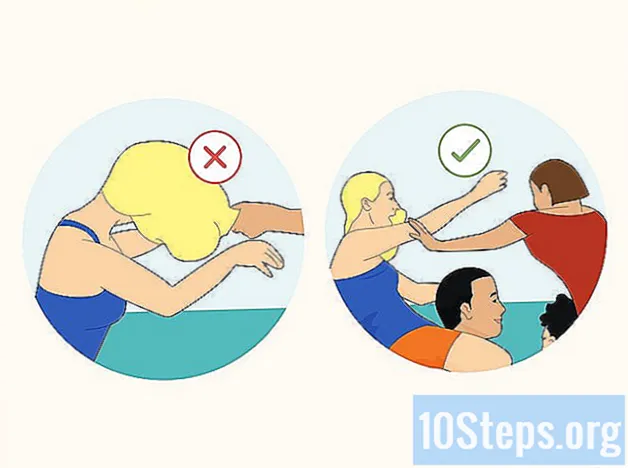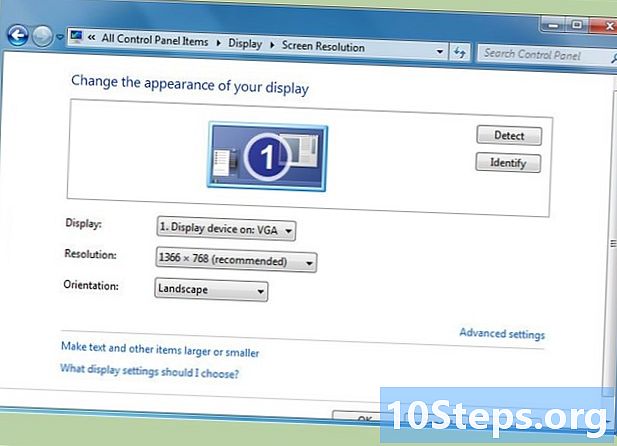
Content
- etapes
- Mètode 1 Realitzeu una connexió directa amb els ports HDMI
- Mètode 2 Realitzeu una connexió indirecta als ports HDMI
HDMI (per a "Interfície multimèdia d'alta definició") és un estàndard d'àudio / vídeo que permet intercanviar imatges digitals i de so entre diversos dispositius. És, a més, qui explica el seu èxit actual. Amb un cable HDMI, podeu transferir dades des de qualsevol dispositiu compatible (ordinador, consola, reproductor digital ...) al vostre televisor. Fins i tot si el dispositiu no té un port HDMI, mitjançant la instal·lació d’un adaptador, podeu configurar una connexió HDMI.
etapes
Mètode 1 Realitzeu una connexió directa amb els ports HDMI
-

Teniu el cable HDMI adequat. Si el dispositiu té un port HDMI, tot el que necessiteu és un cable HDMI. Per descomptat, només agafareu un cable d’aquest tipus si s’ajusta a les vostres necessitats.- Els televisors actuals disposen de ports HDMI estàndard. És per això que un dels extrems del cable haurà d’estar equipat amb un connector HDMI, que també és estàndard.
- El dispositiu (ordinador, consola, etc.) ha de tenir un port HDMI, mini o micro estàndard. Consulteu quin dels tres ports HDMI equipen el vostre dispositiu i assegureu-vos que l’altre extrem del cable s’adapta a una d’aquestes sortides.
- Assegureu-vos que el cable HDMI és prou llarg. Ha de ser lleugerament superior a la distància entre el dispositiu i el televisor.
-

Connecteu el cable al vostre dispositiu. Connecteu l’extrem correcte del cable HDMI al port HDMI corresponent del dispositiu.- Cal que el dispositiu estigui engegat i preparat per al seu ús.
- La presa HDMI ha de cabre al port en un sentit determinat. Mai no heu d’obligar a introduir el tap. Danyaràs el cable o el dispositiu.
-

Connecteu l’altre extrem al televisor. Introduïu l'altre extrem del cable en un dels ports HDMI gratuïts del televisor que es troben a la part posterior de la pantalla.- S’ha d’encendre el televisor.
- Si el vostre televisor té diversos ports HDMI, no connecteu el cable a cap d'ells. Ha d'estar connectat a un dels dos ports marcats HDMI-1 o HDMI-2.
-

Canvieu la font al vostre televisor. Mitjançant els botons d’ajust de TV o el comandament a distància, canvieu el televisor al port correcte.- En general, hi ha un botó (publicació) o una tecla (comandament a distància) AV que permet canviar la font de TV. A la pantalla, desplaceu-vos al port de connexió (HDMI-1 o HDMI-2).
-
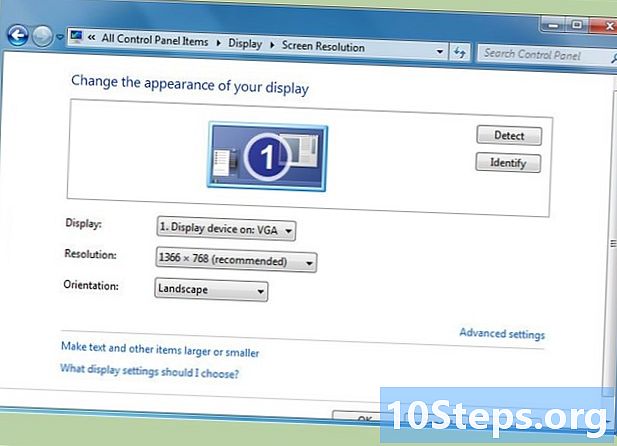
Canvieu alguns dels paràmetres de vídeo de la càmera. No és sistemàtic. La majoria de les vegades, el dispositiu s'atacarà automàticament quan localitza la connexió HDMI. Si la pantalla del televisor es manté en blanc, probablement haureu de fer alguns ajustos al dispositiu.- Per configurar un PC Windows:
- obriu el tauler de control i a la part Aparició i personalització, seleccioneu Canvieu la resolució de la pantalla ;
- feu clic a la icona de la segona pantalla i comproveu la configuració Amplieu la taula a aquest monitor. Quan aparegui, feu clic al botó aplicar ;
- feu clic al menú desplegable resolució la segona pantalla. Cerqueu la resolució que considereu més adequada per al vostre televisor. La resolució no ha de ser inferior a 1280 x 720 píxels.
- Per configurar un Mac:
- obriu les preferències del sistema al menú pomai, a continuació, feu clic monitors ;
- al quadre de diàleg, feu clic a la pestanya provisió i marca la casella Còpia de vídeo.
- Per configurar un PC Windows:
-

Canvieu la configuració d’àudio del dispositiu. De nou, això no és sistemàtic. Si heu hagut de fer una configuració per a l’entrada de vídeo, també serà necessari per a l’entrada d’àudio, en cas contrari, el so no serà emès pel vostre televisor, sinó pel vostre dispositiu.- Si teniu un PC Windows:
- obriu el tauler de control i, a continuació, feu clic a seva ;
- subratllant lectura, feu clic amb el botó dret a l’espai blanc i, a continuació, al menú desplegable, trieu Mostra els dispositius desactivats ;
- seleccioneu a la llista els altaveus del vostre televisor.
- Si teniu un Mac:
- obriu les preferències del sistema al menú pomai, a continuació, feu clic seva ;
- subratllant sortida, localitza en el marc la columna tipusi, a continuació, localitzeu la menció HDMI. Seleccioneu-la i confirmeu-la.
- Si teniu un PC Windows:
-

Mireu la pantalla del vostre televisor. Si tot estigués ben fet, gràcies al vostre cable HDMI, el vostre dispositiu hauria d’enviar una imatge i un so impecable al vostre televisor.- El control de so i d’imatges es fa des del vostre dispositiu.
Mètode 2 Realitzeu una connexió indirecta als ports HDMI
-

Obteniu l'adaptador adequat. Si el dispositiu no té un port HDMI, haureu d’utilitzar el que es coneix com a “adaptador”. El tipus d'aquest últim dependrà de la sortida que tingueu al vostre dispositiu.- Si teniu una sortida DVI, que és millor per a una connexió HDMI, necessitareu, de forma lògica, un adaptador DVI-HDMI.
- Si el dispositiu no té un port DVI, ha de tenir almenys un port USB o un port VGA estàndard. Existeixen adaptadors per a cadascuna d'aquestes sortides.
- Molts Macs tenen ports Mini DisplayPort o Thunderbolt. Els adaptadors que connecten un cable HDMI a aquest tipus de port són els millors en tecnologia Apple.
-

Trieu el cable HDMI adequat. El cable HDMI que porteu haureu de poder connectar als ports HDMI del televisor i l'adaptador.- Actualment tots els televisors tenen ports HDMI estàndard. Per això, un extrem del vostre cable ha de tenir una presa HDMI estàndard. Pel que fa als adaptadors, els més comuns també tenen un port HDMI estàndard, tot i que alguns estan equipats amb mini-ports o microports HDMI. Per descomptat, l’altre extrem del cable HDMI hauria de poder-se connectar al port de l’adaptador.
- El cable HDMI ha de poder anar des del dispositiu al televisor. Preneu-vos una mica més el cable per evitar que hi hagi massa tensió en el propi cable, però també les connexions.
-

Connecteu el cable al vostre televisor i l'adaptador. Connecteu el connector estàndard al port HDMI de la part posterior o lateral del televisor. Connecteu l’altre extrem del cable HDMI al port HDMI de l’adaptador.- Abans de la connexió, heu d'encendre el televisor i el dispositiu.
- No obligueu mai quan feu connexions d’aquest tipus! És impossible equivocar-se en les connexions. Per tant, si no hi arribeu, és perquè no teniu el cable adequat.
- Trieu un dels ports HDMI del vostre televisor. Normalment tenen noms per a HDMI-1, HDMI-2, etc.
-

Connecteu l'adaptador al dispositiu. Introduïu el connector de l'adaptador al port correcte del dispositiu.- Amb un adaptador DVI, USB o Thunderbolt, només cal que el connecteu a un d'aquests ports.
- Si teniu un adaptador per a port VGA, només cal que coincideix amb els colors dels endolls de l'adaptador als ports dels ports d'àudio i vídeo del vostre ordinador.
-

Feu una connexió d'àudio independent. Amb alguns adaptadors, només podeu reproduir vídeos del dispositiu al televisor. En aquest cas, necessiteu un altre cable per transferir el so, un cable d’àudio.- Aquesta situació és força rara avui dia, però passa si utilitzeu un adaptador DVI-HDMI o, encara més antic, un adaptador USB-HDMI.
- Si el dispositiu i el televisor tenen els ports adequats, els podeu connectar directament al cable estèreo que escolliu.
- En cas contrari, podreu molt bé, mitjançant un cable d’àudio, canviar el so des del vostre dispositiu, no al televisor, sinó a altaveus externs. Aquest és el cas sovint quan es vol un so millor.
-

Canviar l’origen del televisor. Mitjançant els botons d’ajust de TV o més del comandament a distància, canvieu el televisor al port HDMI que heu triat.- En general, hi ha un botó (publicació) o una tecla (comandament a distància) AV que permet canviar la font de TV.
- Desplaceu-vos per les diverses opcions d'entrada fins a trobar el port HDMI seleccionat. La font HDMI que apareix té el mateix nom que el port HDMI (HDMI-1, HDMI-2, etc.).
-

Configura opcionalment el dispositiu. En la majoria dels casos, el dispositiu passa automàticament a àudio i vídeo tan bon punt localitza la connexió HDMI al televisor. Si la pantalla del televisor es manté en blanc, heu de configurar el dispositiu manualment.- A continuació, es detallarà la manera de procedir si teniu un PC.
- Obriu el Tauler de control i, a continuació, trieu Canvieu la resolució de la pantalla. Feu clic a la icona de la segona pantalla i comproveu la configuració Amplieu la taula a aquest monitor. Un botó aplicar apareix, feu clic per enviar el vídeo al televisor.
- Torna al tauler de control i tria seva. Underlet lectura, feu clic amb el botó dret a l’espai blanc i, a continuació, al menú desplegable, trieu Mostra els dispositius desactivats. A continuació, escolliu la connexió d’àudio per enviar el so al vostre televisor.
- Aquí teniu què fer si teniu un Mac.
- Obriu les Preferències del sistema i, a continuació, feu clic a monitors. Al quadre de diàleg, feu clic a la pestanya provisió i marca la casella Còpia de vídeo. Quan valideu aquest canvi, les imatges seran enviades al vostre ordinador.
- Torneu al menú de preferències generals i feu clic a seva. Underlet sortida, localitzeu-la a la columna tipus el port pertinent i seleccioneu-lo. Quan valideu aquest canvi, el so s’enviarà a l’ordinador.
- A continuació, es detallarà la manera de procedir si teniu un PC.
-

Mireu la pantalla del vostre televisor. Si tot està ben fet, el vostre dispositiu hauria d’enviar una imatge i un so impecable al vostre televisor.- El control de so i d’imatges es fa des del vostre dispositiu.